Antes da conversão, há algo que gostaria de compartilhar com você. Em geral, AVI refere-se a um contêiner de arquivo em vez de um tipo de codec. É um formato de vídeo compactado com perdas com alta qualidade de imagem. Portanto, AVI é um formato de vídeo popular e amplamente utilizado. No entanto, o único tipo de AVI compatível com o iPad é o Motion JPEG (M-JPEG) de até 35 Mbps, 1280 por 720 pixels, 30 fps (quadros por segundo), áudio em ulaw, áudio estéreo PCM no formato de arquivo .avi. Na verdade, esse não é um tipo de codec AVI muito usado. Estou tão curioso quanto você sobre este design da Apple. Mas o que é projetado é projetado, é uma tolice reclamar. O que podemos fazer é mudar vídeo para iPad, não iPad para vídeo.
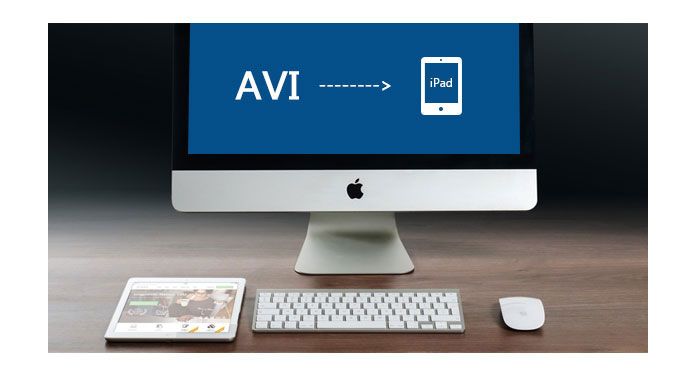
Você precisa de um Conversor de Vídeo iPad profissional para fazer isso por você.
Se você tiver alguns vídeos AVI que deseja assistir no iPad, o que você precisa é de um software de conversão de terceiros capaz de transformar AVI em formatos de vídeo compatíveis com iPad, como MP4, MOV e M4V. Você é altamente recomendado com Aiseesoft Conversor de Vídeo iPad para Mac, um conversor de vídeo especialmente desenvolvido para usuários de iPad. Ele permite que você converta vídeos AVI para MP4, MOV or M4V vídeo com perda de qualidade zero. Além disso, várias funções de edição permitem que você edite o vídeo para o efeito desejado. Os novos iPad Pro e iPad Mini lançados também são altamente suportados.
Passo 1 Inicie o programa e carregue o arquivo AVI
Baixe e instale o Aiseesoft iPad Video Converter for Mac Passo a Passo. Em seguida, clique duas vezes para iniciá-lo. Clique no botão Adicionar arquivo, na janela exibida, verifique o arquivo de objeto e escolha Abrir.
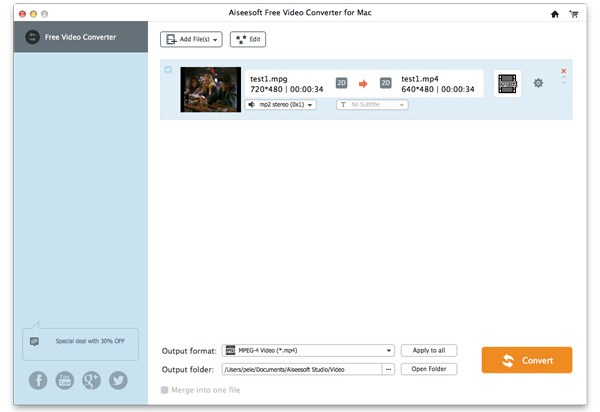
Passo 2 Escolher perfil
. Clique na coluna Perfil e selecione o formato adequado para o tipo de seu iPad, ou digite diretamente o formato do seu iPad na caixa de pesquisa rápida e os formatos relevantes serão listados à direita.
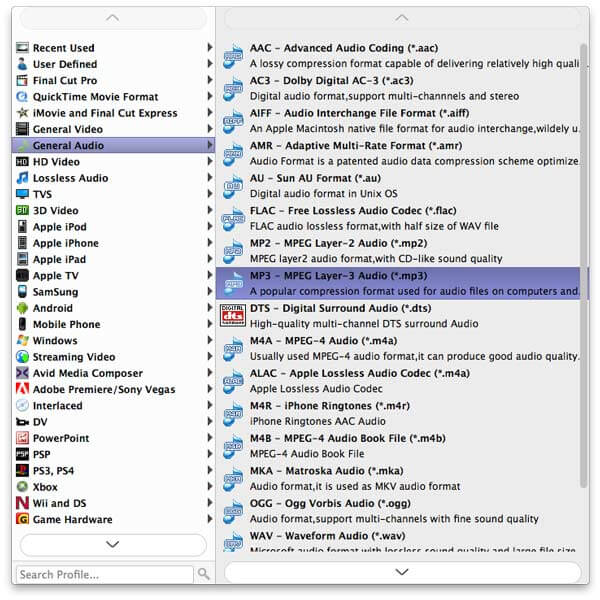
Passo 3 Selecione o destino
Clique em Procurar e selecione onde salvar o vídeo convertido antes de transferi-lo para o iPad. Clique no botão Converter e comece a converter.

Passo 4 Comece a converter
Clique no botão Converter no canto inferior direito e a conversão começará imediatamente.
Aiseesoft Mac Video Converter Ultimate é um software de conversão de vídeo dedicado para usuários AVI para converter vários formatos de vídeo (incluindo MOD, TOD, AVI, WMV, FLV, MOV, MKV, VOB, etc.) ir.
Você também pode conferir o tutorial em vídeo abaixo:

